
Сваки рутер је опремљен софтвером који се зове веб интерфејс. Тамо је одатле да се поставе сва подешавања у погледу функционисања уређаја и Глобалне мреже. Међутим, улазак у таквог менија врши се уношењем одговарајуће пријаве и лозинке коју желите да сами одредите корисник. Данас ћете сазнати о четири доступне методе завршетка задатка.
Пре него што започнемо упознавање са следећим начинима, разјаснимо да вам омогућавају да сазнате стандардне податке за ауторизацију, које су подразумевано постављене. Ако су име и лозинка на рачуну променили ручно, да бисте одредили ове информације са било којим помоћним средством, то неће радити.
1. метод: Налепница на рутеру
Најједноставнија опција за утврђивање потребних информација је преглед информација написаних на налепници, која се налази на задњем или дну уређаја. Овде ћете пронаћи корисничко име, лозинку и адресу на коју се изводи ауторизација у Интернет центру. Након тога, остаће остати само да отвори било који прикладни веб претраживач и тамо унесете релевантне податке. Ова метода, као и сви остали, погодна је за све моделе рутера, тако да нећемо давати никакве посебне појашњења о опреми од одређених произвођача.
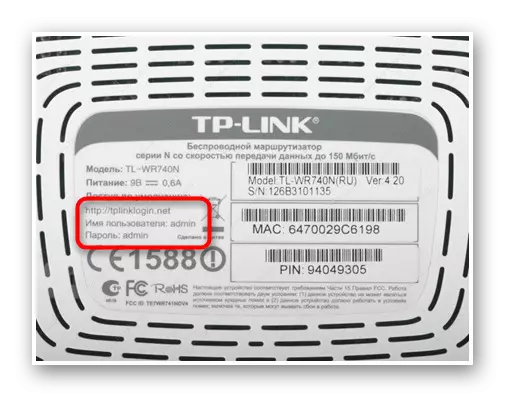
Ако се налепница не може открити или се испоставило да је у таквом стању да се натписи једноставно не могу раставити, не очајавати и слободно да прелазе следеће опције док не нађете ону која ће бити оптимална.
2. метод: Кутија са рутера
Апсолутно сваки рутер, ако се продаје ново у службеној продавници или различитим продажбама, пакује се у пластичну кутију или кутију другог материјала. Произвођач овог пакета пише све потребне информације о уређају, на пример, спецификације или карактеристике употребе. У неким случајевима, тамо можете пронаћи и адресу и податке да бисте ушли у веб интерфејс који се подразумевано поставља. Ако имате приступ кутији, пажљиво испитати све натписе да бисте разумели да ли постоје информације о имену корисника и приступни тастер.

Метода 3: Упутство за уређај
Упутство за рутер је још један извор прибављања потребних података. Верзију папира можете пронаћи у самој кутији, али често се губи, па предлажемо да користимо алтернативу. Састоји се у проналажењу електронске верзије упутстава. Најлакши начин да се то уради путем званичне веб странице произвођача уређаја. Анализирајмо ову методу на примјеру ТП-Линк, а ви одбијате из карактеристика интерфејса одабраног програмера, покушавајући да пронађете прави мени.
- Претражите претрагу у прегледачу Званична страница компаније Роутер Девелопер Цомпани и отворите одељак "Подршка" тамо.
- У појачило траку за претрагу унесите име модела и пређите на одговарајући резултат.
- На страници опреме пређите на картицу "Подршка".
- Изаберите одговарајућу упутство међу све документације. Ово је можда, на пример, лекција за брзо прилагођавање или упутство за употребу.
- Отвара се ПДФ документ. Ако се преузме, може се отворити готово кроз било који погодан прегледач или један од релевантних програма. У документу ћете пронаћи упутства за интернетску везу и на почетку ћете видети корак у којем се уносни алгоритам приказује у Интернет центру и написани су стандардни подаци за овлашћење.
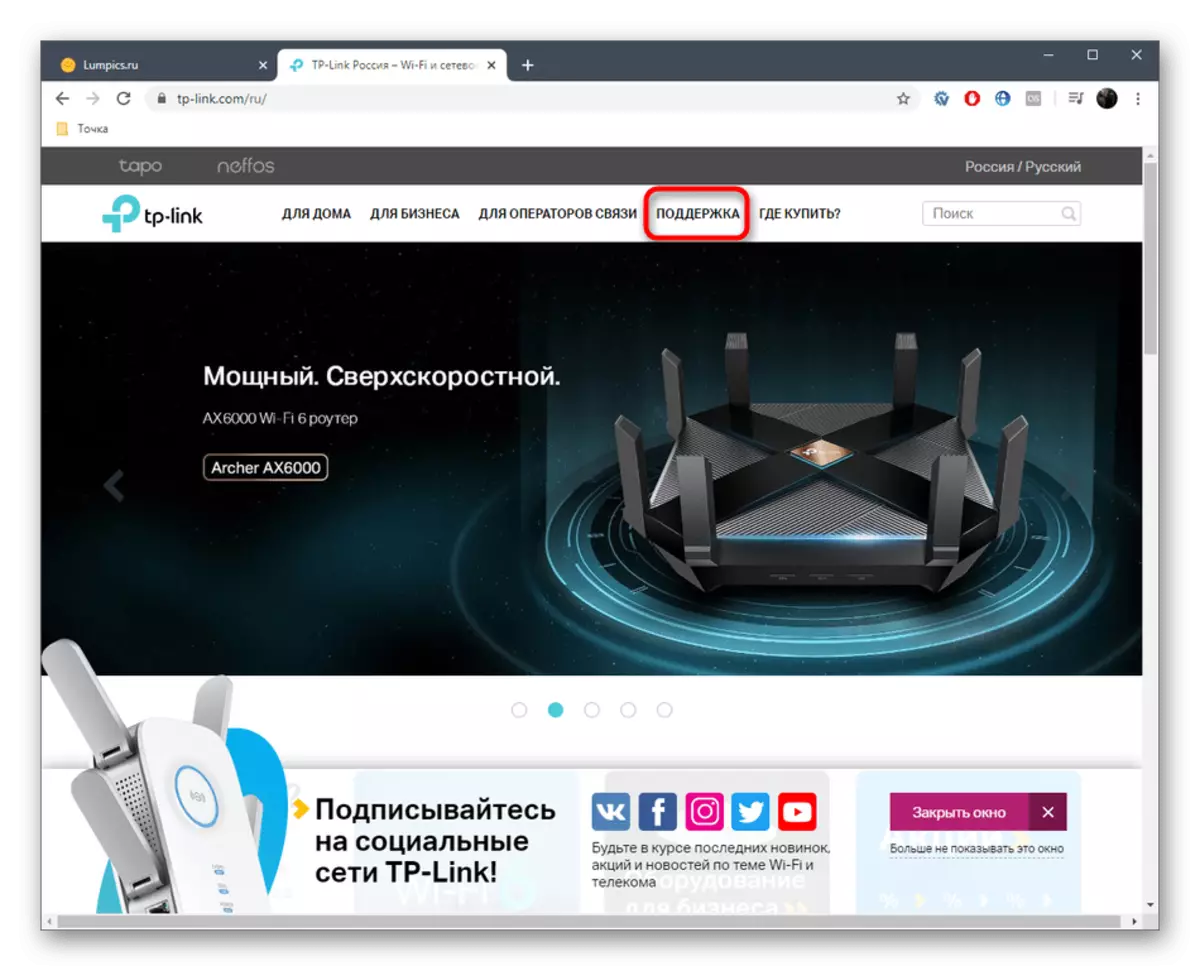
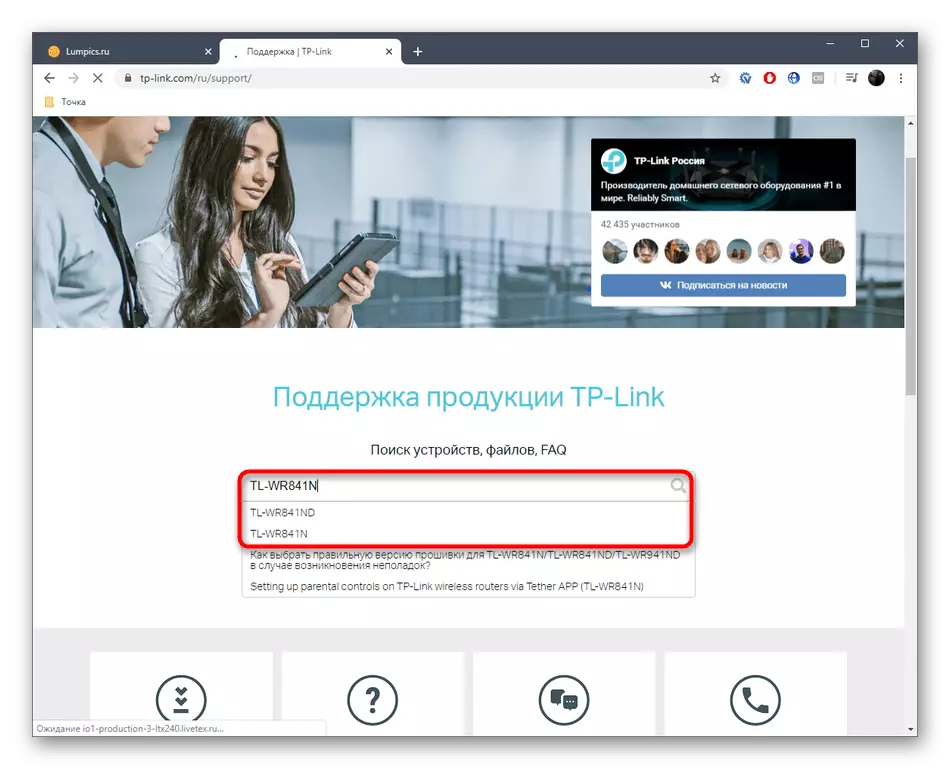
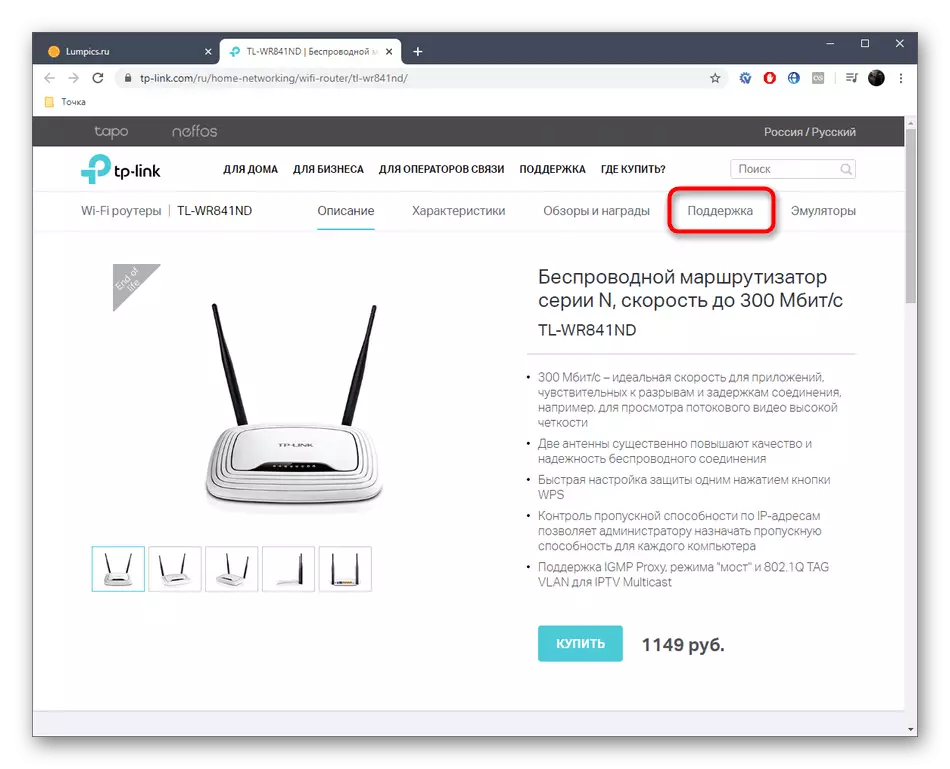
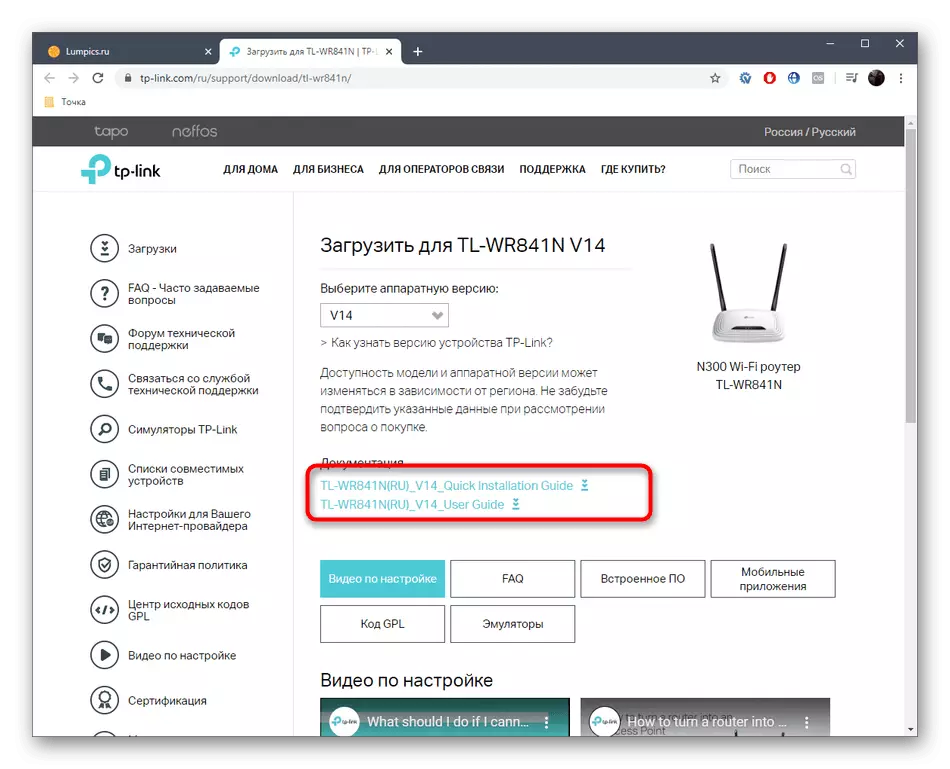
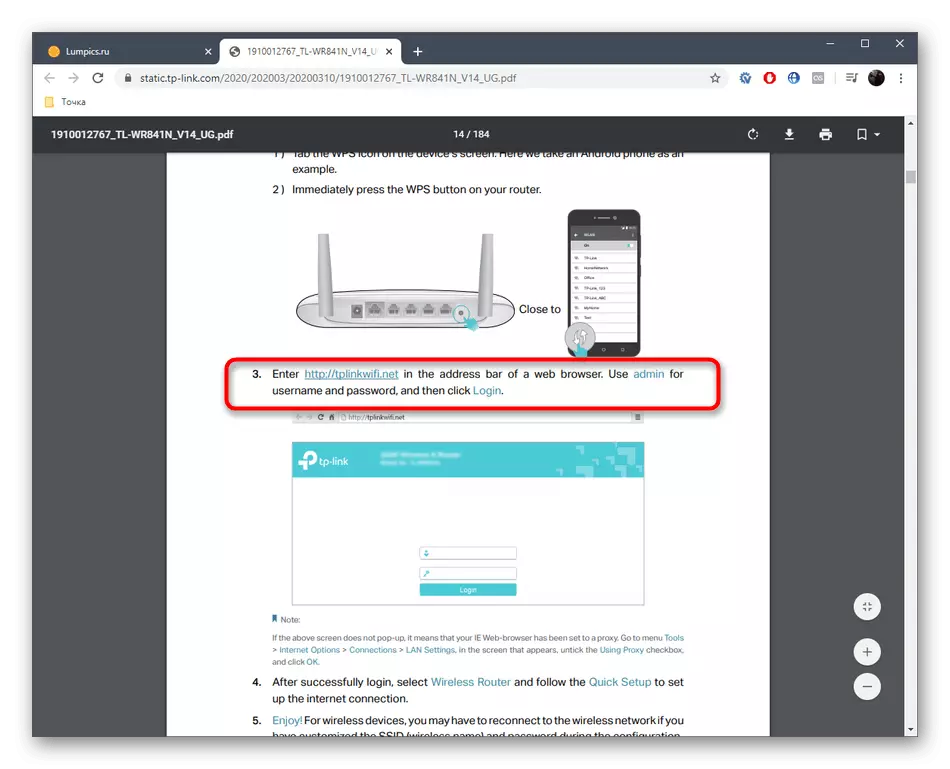
Остаје само да примене информације које се налазе у пракси да уђу у веб интерфејс Роутера без икаквих проблема, користећи упутства или препоруке од провајдера.
Метода 4: Веб локација РоутерпассВордс
Последња метода нашег приручника је да користите отворени извор роутерпассволова. Све стандардне лозинке прикупљају се на овој страници и пријављују се модели рутера из различитих произвођача. Морате само да одаберете жељену опрему и сазнате ове податке на следећи начин:
Идите на веб страницу Роутерпассвордс
- Користите горњу референцу да бисте прешли на главну страницу веб странице Роутерпассвордс. Ево, одаберите произвођача рутера са скочне листе.
- Након тога, кликните на дугме наранџе "Пронађите лозинку".
- Погледајте листу примљених модела, пронађите жељену и погледајте шта су корисничко име и лозинка подразумевани.
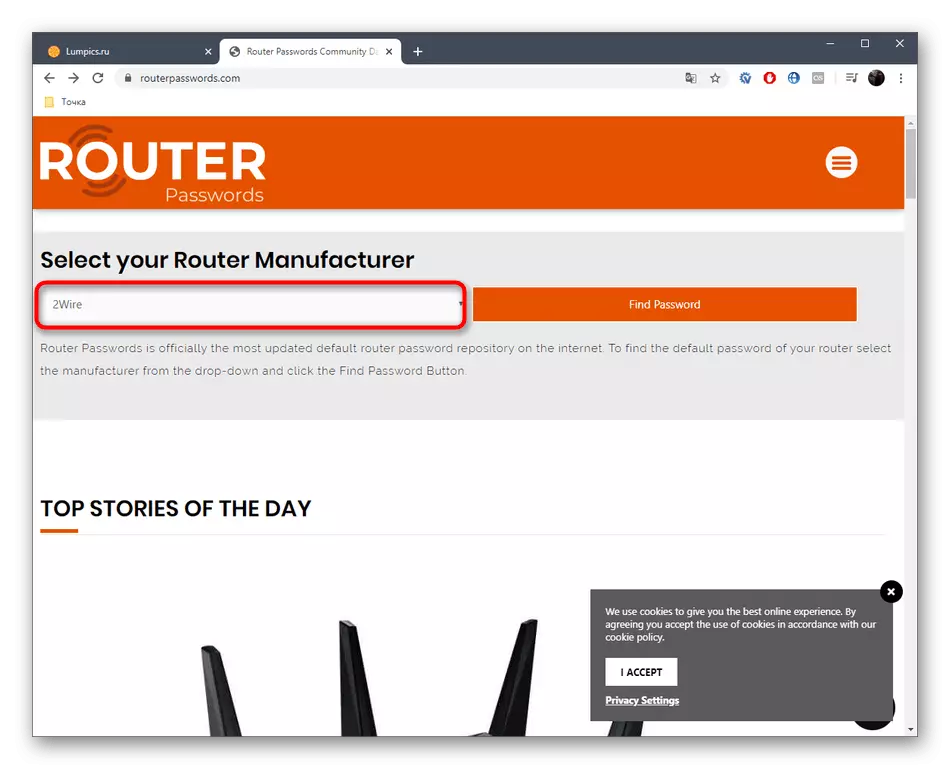
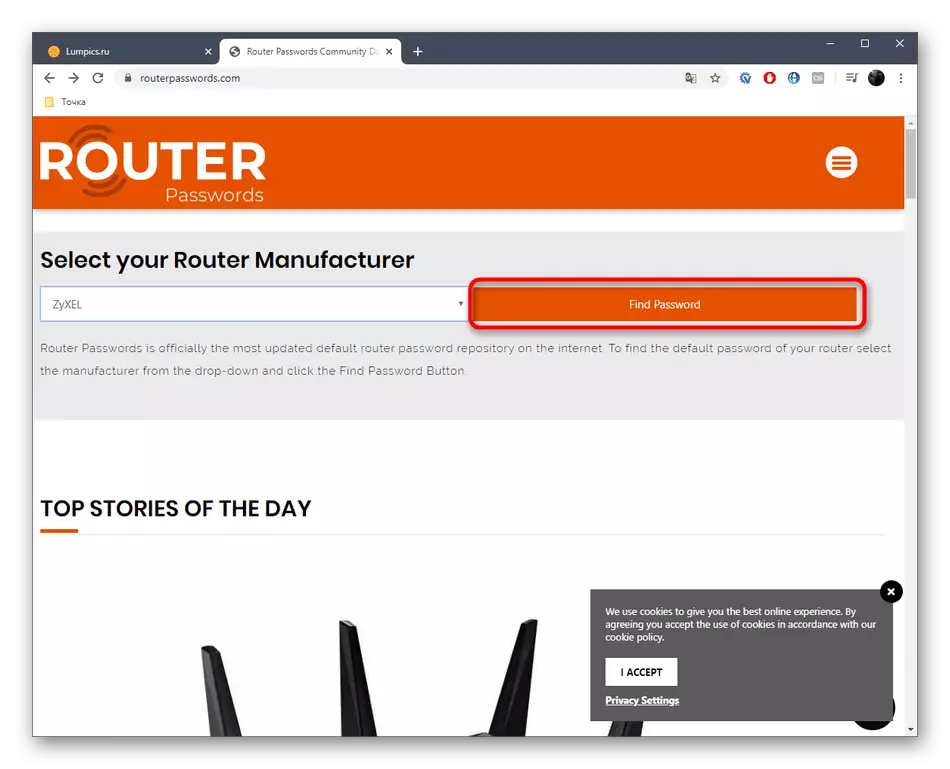
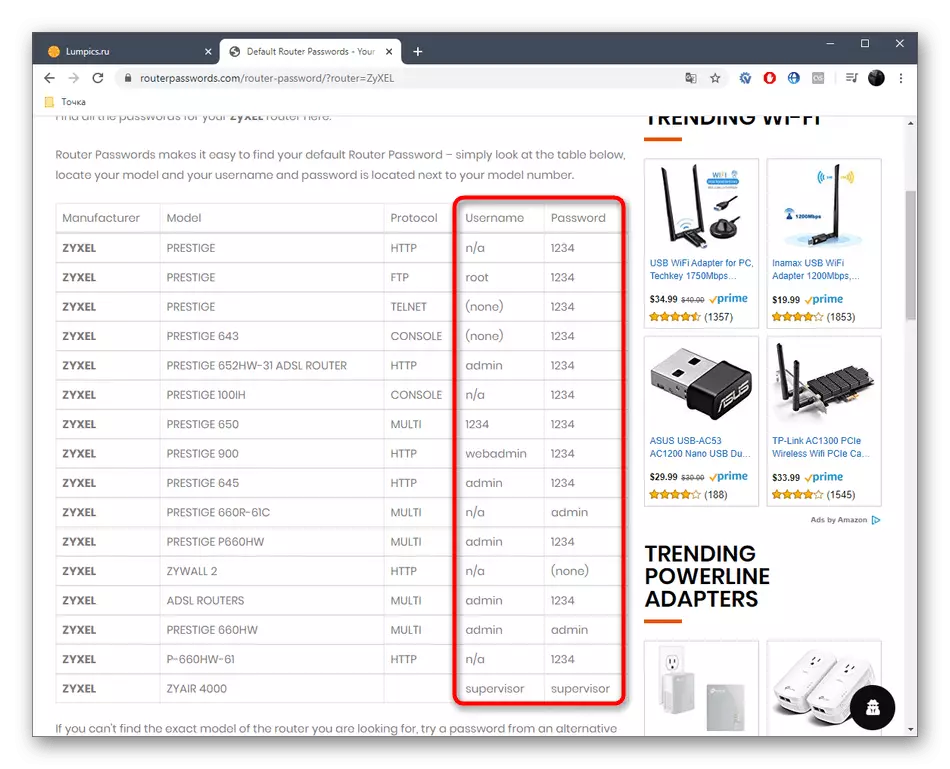
Ако сте идентификовали стандардно корисничко име и приступ приступу за ауторизацију у веб интерфејсу Рутера, али из неког разлога се унесите улаз у подешавањима није натјеран, највероватније, овај податак се ручно мењају и пражњење је потребно ако их испуштате ако их пронађете не успете . Након повратка у фабричке поставке, лозинка и пријава биће постављена на задану вредност, али цела конфигурација мреже ће се примити, што се мора узети у обзир.
Прочитајте више: Поништавање лозинке на рутеру
Управо сте се упознали са целих четири методе за дефинисање пријаве и лозинке за улазак у подешавања рутера. Изаберите своје омиљене и сазнајте жељене информације да бисте се пријавили на веб интерфејс без икаквих проблема и прешли на даљу подешавања.
